
PHOTOSHOP / フォトショでメイク落とし !?
んにちは。
札幌を拠点とし活動中のレタッチャーの大谷キミトです。
今回のYouTube動画は...
フォトショでメイク落とし!!
メイクをある程度落とし、全く別のメイクにするという動画です。
無料です。
今回のポイントは色変更なども使えるテクニック
描画モード(合成モード)とトーンカーブをメインで使います。
1.メイクを落とす
2.新たにデジタルメイクを施す
それでは早速やっていきましょう!
元画像

1.メイクを落とす
メイクの落とし方は簡単
まずかなり濃く入ってしまっているアイシャドウのグリーンを抜いていきます。
これは以前色変更でもやりましたよね?→詳細はこちら
描画モード(合成モード)カラーを使っていきます。
まずはこのように緑のメイクが入っている部分に加工していきます。
肌色をスポイトで拾い、ブラシで上から塗りつぶしていきます。

そして描画モード(合成モード)をカラーに変更します。
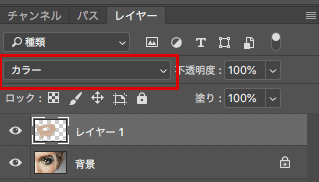
すると緑のメイク部分が塗りつぶした肌色に変わります。

色が不自然な場合は、より近い周辺の肌色を広い塗りつぶしていってあげましょう。
その後は暗く沈んだ箇所をトーンカーブで明るく持ち上げて行ってあげます。
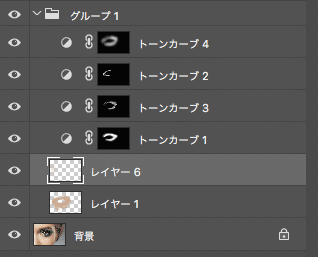
何個かトーンカーブをつけて、明るさを調整していきます。
ラメを抑えたい場合は、暗めのトーンカーブで明るさを落とすだけです。

かなりメイクが取れてきたのではないでしょうか。
今回はここから別なメイクを施していきます。
2.新たにデジタルメイクを施す
デジタルメイクも結構簡単です。
実際にメイクをするようなことをするだけです。
まずは1つ新規レイヤーをつくりブラシで色を乗せましょう。
本当にブラシで描いていくだけです。

そして、色を乗せたレイヤーの描画モードをオーバーレイに変更します。
※オーバーレイ以外にもソフトライトやハードライト、乗算などなど、いろいろ試してみていい感じになるものを選ぶと良いです。
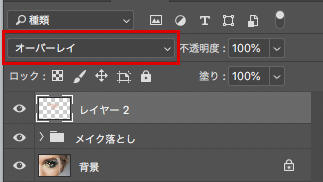
色がこすぎる場合は不透明度で落としてあげましょう。
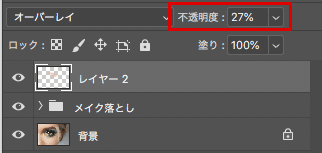

色が馴染んでくるので、同じような方法で色を重ね好みのメイクに仕上げていきます。
今回は派手すぎないメイクに変えてみました!!

最終的にはこのようなレイヤーに。
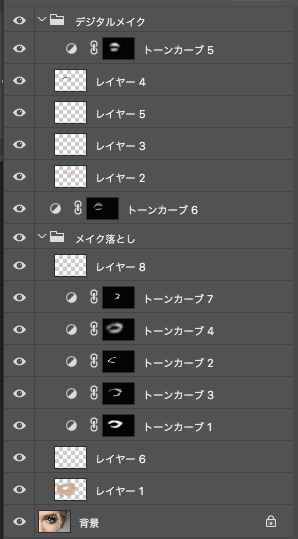
メイクをするときは実際にメイクの研究をしたりすると、より良い感じのものが出来ると思います!
今回は流れの説明なのでここまでで10分程度
メイクが失敗したときは、是非デジタルメイクでカバーしてみてください!
人物に特化したレタッチテクニックマガジン
↓
いいなと思ったら応援しよう!

